Windows Defender sẽ tự động xóa các tệp có khả năng gây hại để ngăn ngừa thiệt hại cho máy tính. Tuy nhiên, đôi khi nó có thể xóa mất những tệp mà bạn biết là an toàn cho hệ thống. Nếu điều này xảy thì người dùng hoàn toàn có thể khôi phục các tệp đã bị Windows Defender xóa, theo một vài cách dưới đây.
Khôi phục tệp bị Windows Defender xóa trong Settings
Bạn truy cập vào Settings rồi nhấn Virus & threat protection, sau đó chọn Protection History. Đây là nơi lưu trữ tất cả các tệp bị cách ly và ứng dụng bị chặn.
Nhấn vào tệp bạn muốn khôi phục rồi chọn Action, chọn tiếp Allow để lấy lại tệp đã bị xóa.
Để làm được thao tác này thì bạn cần có quyền quản trị viên.
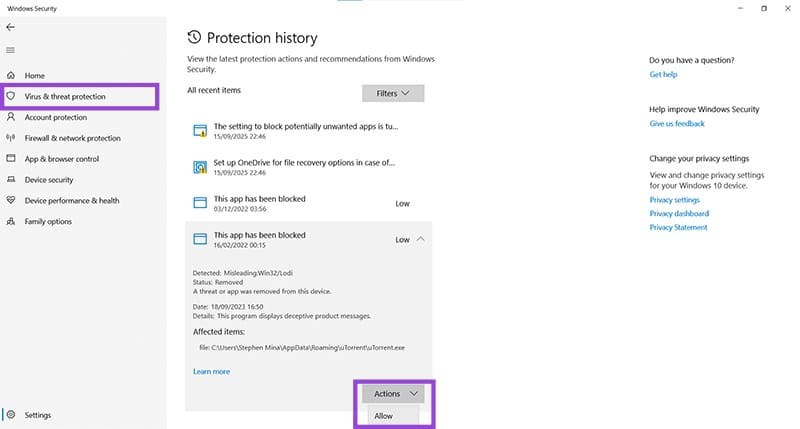
Khôi phục phiên bản trước đó trong Explorer
Một cách gián tiếp hơn để khôi phục tệp đó là sử dụng phiên bản trước đó của tệp trong Windows Explorer gọi là File History. Phương pháp này cũng hiệu quả với các tệp bị mất, hỏng hoặc ghi đè. Bạn cần bật File History trước khi thực hiện lấy lại file.
Bước 1:
Bạn mở bất kỳ cửa sổ Windows Explorer nào, hãy nhấp chuột phải vào thư mục chứa tệp đã xóa và nhấp vào Restore previous versions trong danh sách hiển thị.
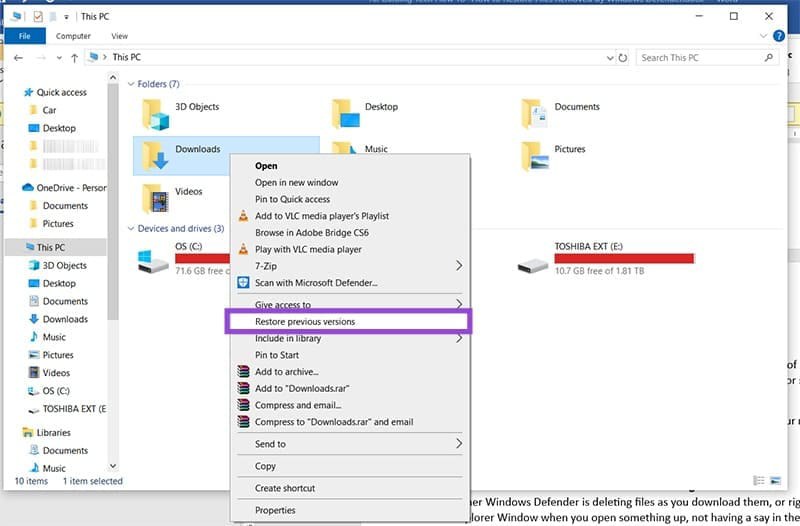
Bước 2:
Một cửa sổ hiển thị, bạn chọn phiên bản trước của thư mục nếu có với ngày trước khi tệp bị xóa. File History sẽ khôi phục lại tệp trước khi bị xóa.
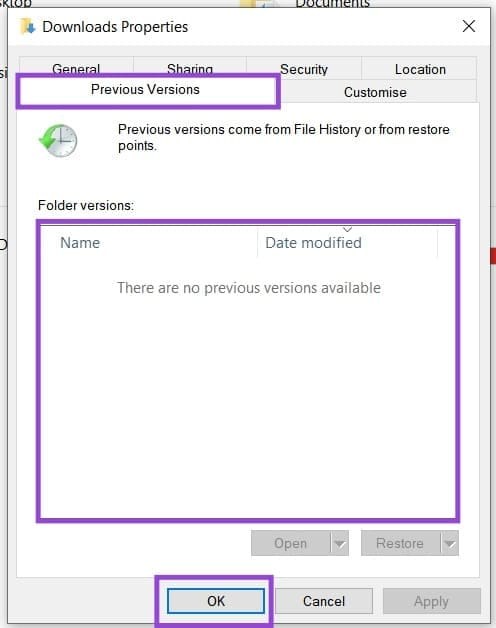
Việc ngăn Windows Defender xóa các tệp của bạn ngay từ đầu đạt hiệu quả hơn bằng cách thêm tùy chọn loại trừ vào tệp hoặc thư mục. Bạn hãy thực hiện theo hướng dẫn dưới đây để thêm những tệp an toàn trước khi Windows Defender xóa tệp đó.
 Công nghệ
Công nghệ  AI
AI  Windows
Windows  iPhone
iPhone  Android
Android  Học IT
Học IT  Download
Download  Tiện ích
Tiện ích  Khoa học
Khoa học  Game
Game  Làng CN
Làng CN  Ứng dụng
Ứng dụng 








 Windows 11
Windows 11  Windows 10
Windows 10  Windows 7
Windows 7  Windows 8
Windows 8  Cấu hình Router/Switch
Cấu hình Router/Switch 









 Linux
Linux  Đồng hồ thông minh
Đồng hồ thông minh  macOS
macOS  Chụp ảnh - Quay phim
Chụp ảnh - Quay phim  Thủ thuật SEO
Thủ thuật SEO  Phần cứng
Phần cứng  Kiến thức cơ bản
Kiến thức cơ bản  Lập trình
Lập trình  Dịch vụ công trực tuyến
Dịch vụ công trực tuyến  Dịch vụ nhà mạng
Dịch vụ nhà mạng  Quiz công nghệ
Quiz công nghệ  Microsoft Word 2016
Microsoft Word 2016  Microsoft Word 2013
Microsoft Word 2013  Microsoft Word 2007
Microsoft Word 2007  Microsoft Excel 2019
Microsoft Excel 2019  Microsoft Excel 2016
Microsoft Excel 2016  Microsoft PowerPoint 2019
Microsoft PowerPoint 2019  Google Sheets
Google Sheets  Học Photoshop
Học Photoshop  Lập trình Scratch
Lập trình Scratch  Bootstrap
Bootstrap  Năng suất
Năng suất  Game - Trò chơi
Game - Trò chơi  Hệ thống
Hệ thống  Thiết kế & Đồ họa
Thiết kế & Đồ họa  Internet
Internet  Bảo mật, Antivirus
Bảo mật, Antivirus  Doanh nghiệp
Doanh nghiệp  Ảnh & Video
Ảnh & Video  Giải trí & Âm nhạc
Giải trí & Âm nhạc  Mạng xã hội
Mạng xã hội  Lập trình
Lập trình  Giáo dục - Học tập
Giáo dục - Học tập  Lối sống
Lối sống  Tài chính & Mua sắm
Tài chính & Mua sắm  AI Trí tuệ nhân tạo
AI Trí tuệ nhân tạo  ChatGPT
ChatGPT  Gemini
Gemini  Điện máy
Điện máy  Tivi
Tivi  Tủ lạnh
Tủ lạnh  Điều hòa
Điều hòa  Máy giặt
Máy giặt  Cuộc sống
Cuộc sống  TOP
TOP  Kỹ năng
Kỹ năng  Món ngon mỗi ngày
Món ngon mỗi ngày  Nuôi dạy con
Nuôi dạy con  Mẹo vặt
Mẹo vặt  Phim ảnh, Truyện
Phim ảnh, Truyện  Làm đẹp
Làm đẹp  DIY - Handmade
DIY - Handmade  Du lịch
Du lịch  Quà tặng
Quà tặng  Giải trí
Giải trí  Là gì?
Là gì?  Nhà đẹp
Nhà đẹp  Giáng sinh - Noel
Giáng sinh - Noel  Hướng dẫn
Hướng dẫn  Ô tô, Xe máy
Ô tô, Xe máy  Tấn công mạng
Tấn công mạng  Chuyện công nghệ
Chuyện công nghệ  Công nghệ mới
Công nghệ mới  Trí tuệ Thiên tài
Trí tuệ Thiên tài